Ang kasanayan sa pag-convert ng mga file mula sa format ng PDF hanggang sa doc ay lubos na malawak dahil sa katanyagan ng paggamit ng Word text editor at ng format ng doc. Ang kasanayan na ito ay dahil sa paglahok ng maraming uri ng mga aktibidad sa gawain sa Microsoft Office suite ng mga programa sa tanggapan.
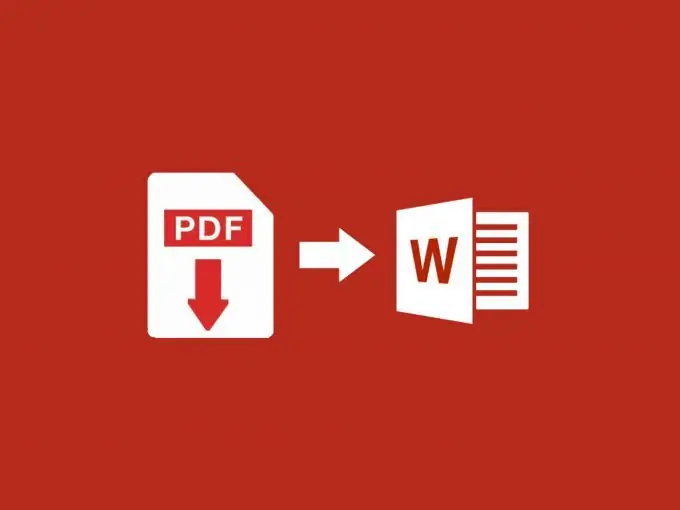
Mayroong maraming mga paraan upang gawin ang conversion na ito.
Conversion sa pamamagitan ng mga serbisyong online
Mga serbisyong online alinman sa pamamagitan ng mga serbisyo ng Google Drive o i-install ang programa at i-convert kasama nito.
- Sa linya ng browser, ipasok ang query sa paghahanap na "pdf to word".
- Nahanap namin ang website na "Convertonlinefree.com" na isang mahusay na serbisyo. Dito maaari mong mai-convert hindi lamang ang PDF sa doc, kundi pati na rin sa iba't ibang mga format.
- Pumili ng isa sa mga pagpipilian sa conversion: doc o docx.
- Pagkatapos ay pipiliin namin ang mga file na kinakailangan para sa pag-convert.
- Pagkatapos mag-click sa pindutang "I-convert".
- Makalipas ang ilang sandali, mai-upload ang file sa server ng site.
- Pagkatapos ang pag-convert ay magaganap, pagkatapos kung saan ang site ay awtomatikong magsisimulang mag-download ng natapos na nai-convert na file sa format ng doc na kailangan namin.
- Pagkatapos i-download ang file, susuriin namin ito para sa kalidad.
- Upang magawa ito, buksan ang file kasama ang programa ng Microsoft Office.
- Matapos buksan, tinitiyak namin na ang pagkilala sa teksto at pag-convert sa format ng doc ay matagumpay, ang kinakailangang teksto ay nasa format ng doc. Ang kalidad ng conversion ay mahusay.
- Ang teksto ay hindi nai-highlight sa bloke, iyon ay, sa prinsipyo, maaari itong mai-edit nang normal. Ito ay kung paano ang teksto ay na-convert sa online.
Pag-install ng Unang PDF
- Maaari mo na ngayong mai-install ang Unang PDF. Napakadaling i-install. Mayroong isang intuitive interface na ginagamit, may mga naka-sign na pindutan din na may isang pagkakasunud-sunod ng mga pag-click sa kanila.
- Mag-click sa pindutang "Pumili ng file na pdf".
- Pagkatapos ay nag-click kami sa pangalawang pindutan na "piliin" upang piliin ang landas upang mai-save ang natapos na file ng doc.
- Sa ilalim ng window, piliin ang mode ng conversion na "Eksakto (lahat ng mga pahina ay libre)". Ang unang dalawang mga mode ng conversion ay binago lamang ang unang tatlong mga pahina sa format ng doc.
- Kung kinakailangan upang pumili ng isang saklaw ng mga pahina na dapat na mai-convert sa format ng doc.
- Mayroong pagpipiliang "Piliin ang Mga Pahina" sa itaas lamang. Sa aming kaso, piliin ang item na "Lahat".
- Sa ilalim ng window, alisan ng check ang kahong "Buksan pagkatapos ng pag-convert".
- Matapos ang lahat ng mga setting, mag-click sa pindutan ng pag-convert sa ilalim ng window.
- Pagkatapos ng isang maikling paghihintay, nakumpleto ang conversion at ang output file ay nasa format na doc.
- Pagkatapos ay susubukan naming buksan ang natapos na file sa format ng doc.
- Sa kasong ito, nakakakuha kami ng teksto na na-convert sa mga bloke, na kung saan ay hindi masyadong maginhawa. Ang bawat linya ay isang hiwalay na bloke.
Pag-install ng Fine Reader
Ang isang napaka-maginhawa at kagiliw-giliw na paraan upang i-convert ang isang file na PDF sa format ng doc ay ang programa ng FineReader. Ito ay isang komersyal na programa at nangangailangan ng pagbabayad.
- Ilunsad ang programa ng FineReader.
- Pagkatapos buksan ang PDF na dokumento sa pamamagitan ng menu na "Buksan".
- Matapos buksan, sinisimulan namin ang pagkilala sa dokumento sa pamamagitan ng item na "Pagkilala".
- Pagkatapos ng pagkilala, nai-save namin ang dokumento sa pamamagitan ng pagpili sa item sa menu na "File", "I-save ang dokumento bilang Microsoft Word".
- Pagkatapos ng pag-save, buksan ang file at suriin ang kalidad ng conversion. Ito ay medyo mabuti.
Sa dalawa, mas mahusay na bigyan ang kagustuhan sa mga serbisyong online. Kung walang ganitong posibilidad ng pag-access sa Internet para sa online na pag-convert ng isang file na PDF, dapat mong gamitin ang mga programa sa pag-install ng desktop.






